Поскольку визуальная информация является конечным продуктом работы компьютера, причин, почему экран ноутбука не работает, может быть много и большинство из проблем даже не относится к самой матрице. Чтобы попытаться понять причину неисправности, нужно сначала попробовать как можно точнее описать ее проявления. Это поможет и мастеру в сервисном центре, если уж самостоятельно не получится отремонтировать аппарат.
- Не появляется изображение на экране, нет шума вращения кулеров и дисковода.
- Вентиляция работает, сигнальные лампочки светятся, экран черный.
- Дисплей светится слабым белесым оттенком. После запуска ноутбука изображение на мгновение появляется, а потом исчезает.
- На экране широкие или узкие, вертикальные или горизонтальные полосы.
- Изображение дергается, то появляется, то исчезает.
Отсутствие сигнала при одновременно неработающих кулерах и винчестере свидетельствует, скорее всего, о проблемах в цепях питания. Достаточный ли заряд имеет аккумулятор? Вероятны нарушения в силовых цепях. Неплотно сидят разъемы, перегорание питающих дорожек на материнской плате.
Чтобы проверить эти проблемы необходимо разбирать ноутбук, осматривать подключение шлейфов и искать перегоревшие дорожки. Дорожки на платах очень тонкие и восстанавливать соединение – задача для профессионала.

Экран ноутбука не работает, однако слабенькое изображение все же имеется? Тогда логично предположить неисправность с лампой подсветки матрицы. Для начала необходимо проверить, в каком состоянии находится переключатель экрана.
Выключатель лампы подсветки мог выйти из строя, залипнуть, отломиться. Залипание выключателя часто связано с попаданием жидкостей на панель ноутбука. Например, многие пользователи любят пить чай или кофе во время работы за компьютером, это как бы помогает поддерживать концентрацию.
Если же пролить хоть капельку сладкой жидкости на выключатель, это почти гарантированно приведет к залипанию. Нужно найти его, он находится где-то в районе соединения матрицы с корпусом ноутбука. Тонкой отверткой попробовать аккуратно нажать на рычажок и попытаться принудительно включить лампу.
Блеклый вид картинки на мониторе может указывать на сгоревшую лампу подсветки матрицы, неисправность в трансформаторе питания, контроллере или проблемы со шлейфами.
Шлейф мог или где-то переломиться, или осыпались тонкие дорожки на месте подключения к матице. Ремонт таких тоненьких дорожек довольно рискованная задача. Обычно восстановить работоспособность удается только в 50% случаев.
Если лампа сгорела или потеряла яркость, остается только ее менять. Далеко не всегда бывает возможно найти ее именно такого типа, как стояла в ноутбуке. Тогда придется подбирать замену по параметрам и габаритам, перенастраивать яркость лампы и самой матрицы.
Убедиться в работе можно, если поднести экран монитора к источнику яркого света. Если картинка все-таки имеется, только очень тусклая, это означает, что она не имеет обратной подсветки. Следовательно – неисправность с лампой или ее подключением.

Нередко выходит из строя инвертор или питающий трансформатор. Неисправность трансформатора иногда проявляет себя характерным свистом или треском.
Неисправность видеокарты или материнской платы
Если имеется возможность подключить внешний монитор, то так можно убедиться в том, работает ли видеокарта. Если на внешнем мониторе изображение нормальное – видеокарта исправна. В некоторых моделях ноутбуков после подключение внешнего монитора матрица автоматически выключается. Возможно, нужно экран просто заново переключить на внутреннюю матрицу. Переключение производится комбинацией горячих клавиш, посмотрите в техническом описании ноутбука.
Если на дополнительном мониторе картинка нормальная – неисправность возникла в самой матрице или со шлейфом.
Появление искажения на экране монитора в процессе работы ноутбука обычно связано с отслоением чипа или планки памяти на видеокарте. Такие же признаки должны будут появляться и при подключении внешнего монитора.
В некоторых моделях ноутбуков видеокарта является частью материнской платы. Тогда ремонт осложняется – просто заменить модуль видеокарты невозможно.
Проблемы с материнской платой или видеокартой часто выражаются в полосах на экране. Или изображение дергается. Здесь можно предположить нарушения в контактах материнской платы или неисправность чипа.
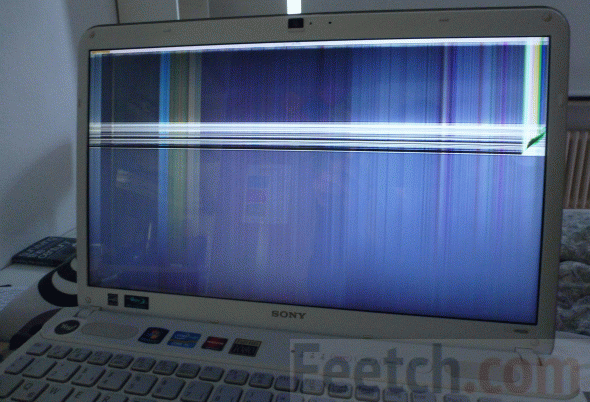
Поскольку ноутбук – это переносной компьютер, наиболее частыми причинами неисправностей бывают неаккуратное перемещение, неустойчивое положение, передвижение с подключенными кабелями. Все это создает условия для падения устройства, нанесению ударов по корпусу.
Внешне ничего может быть и не повреждено, а от сотрясения отвалились какие-то внутренние разъемные соединения.
Если изображения на экране нет даже слабенького – вероятно сгорел северный мост на материнской плате. Возможны также проблемы с матрицей, отсутствием контактов в кабелях питания.
Изображение на экране частично отсутствует или дрожит
Если на некоторых частях монитора картинка имеется, а в других отсутствует – скорее всего вышла из строя матрица. Дрожание чаще всего происходит из-за неисправного шлейфа. В этом случае весь ремонт заключается в замене шлейфа на новый.
Источник: feetch.com
Внешний монитор не обнаружен на ноутбуке с Windows 10

Windows
Если внешний монитор не работает с вашим ноутбуком с Windows 10 или ваш компьютер с Windows 10 не обнаруживает второй монитор , вот несколько решений, которые могут помочь вам решить эту проблему.
Внешний монитор ноутбука не обнаружен
Прежде чем попробовать любое из этих предложений, вы должны проверить, правильно ли подается питание на ваш второй дисплей или нет. Просто подключите шнур питания и проверьте, отображается ли на нем логотип производителя или отображается Нет сигнала . Таким образом, вы сможете убедиться, что ваш монитор правильно питается.
1] Перекрестная проверка с другой настройкой
Проверьте, правильно ли работает ваш второй дисплей с другим компьютером. Рекомендуется использовать тот же порт HDMI при подключении его к другому ПК или машине. Таким образом, вы сможете убедиться, что порт HDMI включен и работает. Точно так же вы должны проверить кабель HDMI, который вы используете для подключения второго дисплея к ноутбуку с Windows 10. Если вы используете какой-либо конвертер, рекомендуется убедиться, что он работает с другой настройкой.
2] Обнаружение источника
Даже если вы все настроили правильно, ваш второй дисплей может не работать, если «Источник» выбран неправильно. Почти у каждого монитора есть подобная опция, которая определяет, будет ли источник выбран пользователем или самой машиной. Если для него установлено значение Вручную , вам необходимо проверить, выбран ли HDMI или нет. Кроме того, вы можете просто выбрать режим Авто .
3] Установите, удалите, переустановите драйвер дисплея
Если на вашем ноутбуке с Windows 10 установлена выделенная видеокарта, вам может потребоваться обновить драйверы графики. Кроме того, вы можете рассмотреть возможность удаления и переустановки графического драйвера.
4] Проверьте драйвер в режиме совместимости

Если ваша система не распознает графический драйвер должным образом даже после переустановки, проверьте драйвер в режиме совместимости. Для этого загрузите драйвер, который вы хотите установить, и щелкните его правой кнопкой мыши, чтобы выбрать Свойства . Теперь перейдите на вкладку Совместимость , установите флажок Запустите эту программу в режиме совместимости для , выберите нужную ОС в раскрывающемся меню и нажмите Применить. кнопка .
5] Откатить драйвер
Если вы столкнулись с этой проблемой после обновления драйвера, откатите его. Для этого нажмите Win + X и выберите Диспетчер устройств . После открытия диспетчера устройств щелкните правой кнопкой мыши графический драйвер> выберите Свойства >, перейдите на вкладку Драйвер >, нажмите Откатить драйвер .
6] Изменить частоту обновления
Частота обновления монитора играет важную роль при подключении двух мониторов к одной системе. Если частота обновления обоих мониторов различна, вы можете столкнуться с проблемами при их соединении. Поэтому, если второй монитор обнаруживается системой Windows 10, но он показывает пустой экран, вы должны следовать этому предложению. Нажмите Win + I, чтобы открыть панель настроек Windows. Перейдите на Система> Дисплей . Теперь выберите второй монитор с правой стороны и выберите параметр Свойства адаптера дисплея .

После этого перейдите на вкладку Монитор и попробуйте изменить частоту обновления.
Источник: techarks.ru
Почему нет изображения на экране ноутбука: способы решения проблемы
Если ноутбук по какой-то причине не включается или не загружается, это вызывает беспокойство и даже панику у пользователей. Ведь зачастую это не только рабочее место и хранилище важных данных, но также развлекательный и мультимедийный центр. Особенно это важно в нынешних условиях самоизоляции из-за пандемии коронавируса.
Не лучше ситуация, если ноутбук включается, но не может ничего отобразить на экране, оставляя пользователя один на один с «чёрным квадратом Малевича». Если лэптоп гарантийный — это ещё полбеды, ведь его можно сдать на ремонт в сервис. Если же нет — то ниже представлены возможные варианты причин, почему ноутбук не хочет показывать ничего на экране. Также там описаны вероятные пути решения проблемы.
Отключение и повторное подключение аккумулятора и кабелей

- Выключите ноутбук и закройте крышку с ЖК-экраном. Отключите кабель питания, другие провода и соединения от ноутбука. Переверните ноутбук, и извлеките аккумулятор.
- С помощью ластика очистите металлические контакты батареи и аккумуляторного отсека. Удалите пятна или следы ржавчины, которые могут появиться на контактах. Можно также использовать изопропиловый спирт для очистки заржавленных контактов.
- Вставьте аккумулятор в отсек, и снова подсоедините кабель питания и другие провода. Убедитесь, что кабельные соединения вставлены до упора, а батарея зафиксирована в отсеке.
- Включите ноутбук и проверьте, нет ли на дисплее изображения.
Важно! При использовании изопропилового спирта или других очистителей на базе жидкостей, нужно будет полностью удалить их следы после того, как металлические пластины станут чистыми. Ведь при подключении остатки жидкости могут вызвать короткое замыкание и повредить электронные компоненты.
Повторное подключение оперативной памяти и жёстких дисков

- Выключите ноутбук, отсоедините сетевой кабель и закройте крышку с ЖК-экраном. Переверните устройство, чтобы получить доступ к нижней крышке. Снимите аккумулятор.
- Найдите лючок для модуля памяти. На большинстве ноутбуков на крышке слота памяти есть маленький значок с изображением карты памяти или ярлыка. Открутите винт, который держит крышку на месте крестообразной отверткой. Важно отметить, что некоторые модели
- Наденьте на запястье антистатический ремешок, после чего закрепите его другой конец на металлической поверхности.
- Разблокируйте зажимы, которые фиксируют модуль памяти в своем гнезде. Извлеките модуль памяти и повторно вставьте его в слот под углом 45 градусов. Надавите на модуль до фиксации. Поставьте крышку на место и закрепите её крепежным винтом.
- Найдите крышку жесткого диска на место и снимите крепежный винт. Извлеките жесткий диск и заново установите его в слот. Сделайте то же самое для CD/DVD-привода ноутбука.
- Подключите сетевой адаптер к ноутбуку. Включите ноутбук и проверьте, не отображается ли изображение на экране.
Важно! Расположение крышек для отсеков с жёстким диском и памятью может отличаться в зависимости от модели. У HP EliteBook снимается вся нижняя крышка. В некоторых случаях модули могут размещаться под клавиатурой, тогда потребуется почти полная разборка.
Проверьте ноутбук с внешним монитором

- Выключите ноутбук, и отсоедините адаптер питания.
- Подключите кабель внешнего монитора к порту выхода видеосигнала VGA, DVI, HDMI или DisplayPort на задней или боковой панели ноутбука. Подключите шнур питания к розетке.
- Включите ноутбук. После того, как на ноутбуке загорится светодиод или вы услышите, что жёсткий диск внутри начинает работать с характерным звуком, нажмите комбинацию из кнопки Fn и функциональной клавиши, которая отвечает за переключение изображение на внешний монитор. На большинстве клавиатур ноутбуков имеется маленький значок с изображением символа дисплея на одной из кнопок верхнего ряда. Нажмите одновременно пару раз клавишу Fn и кнопку с символом экрана, чтобы увидеть, появляется ли изображение на внешнем мониторе. Если на мониторе появляется изображение, проблема заключается в ЖК-дисплее ноутбука. Если на мониторе отсутствует изображение, вероятно, неисправна видеокарта или материнская плата ноутбука.
Важно! На ноутбуках Dell настройка отображения данных на внешнем мониторе идёт через BIOS, потому переключение на сторонний дисплей без загруженной системы скорее всего невозможно. На ноутбуках Lenovo по умолчанию функциональные кнопки работают без нажатой клавиши Fn. Это тоже надо учитывать.
Разумеется, это лишь основные аспекты, которые позволят диагностировать проблему. Однако они могут сэкономить некоторое количество нервных клеток у пользователей и позволить им хотя бы в общих чертах разобраться, что не так с ноутбуком и почему он не функционирует должным образом.
Источник: rutab.net